SamsungのスマートフォンでGalaxy AIをオフにする方法

Samsung の携帯電話で Galaxy AI を使用する必要がなくなった場合は、非常に簡単な操作でオフにすることができます。 Samsung の携帯電話で Galaxy AI をオフにする手順は次のとおりです。
YouTube TV には非常に多くのコンテンツがあり、その多くはローカル局の形式で提供されています。ご存知のとおり、これらのローカル放送局は、視聴できる地域以外では視聴できません。しかし、ご心配なく。解決策はあります。

YouTube TV がカバーするエリア外にいる場合、または地域が制限されたコンテンツを視聴したい場合は、位置情報を偽装して好きなコンテンツを視聴する方法を知りたいと思われるかもしれません。これに当てはまる場合は、幸運です。このチュートリアルでは、YouTube TV で位置情報を偽装する方法を説明します。
YouTube TV の場所を変更する
他のストリーミング サービスと同様に、YouTube TV では、さまざまな場所や住んでいる場所に応じてさまざまなコンテンツを提供します。最も興味のあるコンテンツが視聴できない可能性があります。幸いなことに、YouTube TV で現在地を変更して、他の方法では視聴できないコンテンツのロックを解除する簡単な方法がいくつかあります。
VPN を使用して YouTube TV の場所を変更する
仮想プライベート ネットワーク (VPN) は、位置情報の偽装に興味があるユーザーにとって最適なソリューションです。これらは地理的ブロックを回避するのに役立つだけでなく、オンライン中のプライバシーを保護するのにも役立ちます。これを使用すると、どこからでも YouTube TV にアクセスできるようになります。

これらのサービスが常に機能するという保証はありません。ウェブサイトは常に自社の優位性を確保しようとするため、 ExpressVPNのようなサービスを継続的に更新する VPN を選択してください。
VPN サービスを探すときは、次のようなサービスを探してください。
限定セール: 3 か月間無料!
ExpressVPN を入手してください。安全でストリーミングに適しています。
30日間の返金保証
地理的にブロックするサービスに対応するプロバイダーとは、Netflix や YouTube TV がサーバー IP アドレスをブラックリストに登録すると、それを回避するために IP アドレス範囲を迅速に変更することを意味します。通常、プロバイダーは変更を公開したり、Web サイトで議論したりします。

VPN サービスが YouTube TV で動作することを確認するには、VPN が提供する場所を確認し、それらの場所の少なくとも 1 つで YouTube TV が利用できることを確認してください。YouTube TV ホームページに郵便番号を入力して確認できます。私たちの経験では、 ExpressVPN は、視聴したいスポーツ チームやローカル コンテンツを視聴するための主要なロケールをすべてカバーしています。
これらの条件を満たす VPN を見つけたら、それをオンにするだけで、好きなときに YouTube TV の視聴を開始できるはずです。
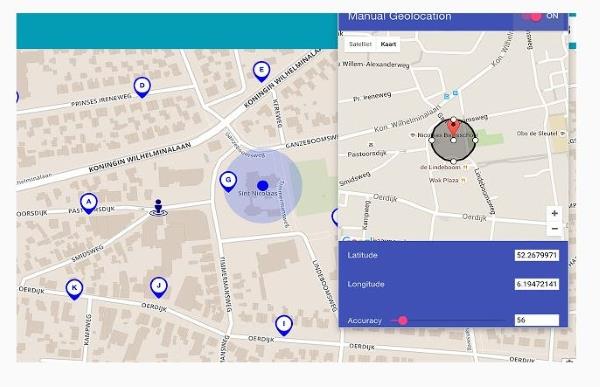
ブラウザ拡張機能を使用して YouTube TV の位置情報を変更する
ブラウザ拡張機能を使用して現在地を偽装することもできます。Chrome でブロードキャストの場所を変更するために ExpressVPN 拡張機能をテストしたところ、完全に機能しました。これは、地域を手動で設定し、Chrome が実際の場所の代わりにその場所をブロードキャストできるようにする拡張機能です。
他のインターネット ブラウザ用の拡張機能もあります。Firefox で場所を変更するための完全な手順も用意されています。
VPN やブラウザ拡張機能を使用して YouTube TV の位置情報を偽装したとしても、それが機能するという保証はありません。ストリーミング サービスは、この種のアクティビティのブロックに懸命に取り組んでおり、常にゴールポストを動かして、視聴すべきではないメディアを視聴しないように努めています。これは永遠のイタチごっこですが、VPN を使用することで、初めて利点が得られます。
Firestick で現在地を変更する方法
ほとんどの VPN サービスには、Firestick アプリ ストアからダウンロードできるアプリがあります。ExpressVPNも例外ではありません。サービスにサインアップし、アプリをインストールし、現在地を探しているローカル マーケットに変更するだけです。
モバイルデバイスで現在地を変更する方法
疑わしい場合は、VPN をダウンロードして場所を変更できます。VPN はより安全であり、企業があなたのデータにアクセスする可能性は低くなります。ExpressVPNを使用しているのは、テストの結果、さまざまなストリーミング サービスで一貫してコンテンツのロックを解除するのに最も信頼性が高いためです。これらは継続的に更新され、複数の地域でブロックされた Web サイトやストリーミング サービスに確実にアクセスできるようになります。
結論
ストリーミング サービスは、ユーザーが位置情報を偽装したり、制限されたコンテンツにアクセスしたりすることを防ぐために懸命に取り組んでいます。このため、自分の地域では利用できないコンテンツにアクセスしたい人にとっては困難になる可能性があります。それでも、 ExpressVPN 、VPN ブラウザ拡張機能、モバイル アプリなどのサービスを使用すれば、これらの制限を回避して、好きなコンテンツを視聴できるはずです。
Samsung の携帯電話で Galaxy AI を使用する必要がなくなった場合は、非常に簡単な操作でオフにすることができます。 Samsung の携帯電話で Galaxy AI をオフにする手順は次のとおりです。
InstagramでAIキャラクターを使用する必要がなくなったら、すぐに削除することもできます。 Instagram で AI キャラクターを削除するためのガイドをご紹介します。
Excel のデルタ記号 (Excel では三角形記号とも呼ばれます) は、統計データ テーブルで頻繁に使用され、増加または減少する数値、あるいはユーザーの希望に応じた任意のデータを表現します。
すべてのシートが表示された状態で Google スプレッドシート ファイルを共有するだけでなく、ユーザーは Google スプレッドシートのデータ領域を共有するか、Google スプレッドシート上のシートを共有するかを選択できます。
ユーザーは、モバイル版とコンピューター版の両方で、ChatGPT メモリをいつでもオフにするようにカスタマイズすることもできます。 ChatGPT ストレージを無効にする手順は次のとおりです。
デフォルトでは、Windows Update は自動的に更新プログラムをチェックし、前回の更新がいつ行われたかを確認することもできます。 Windows が最後に更新された日時を確認する手順は次のとおりです。
基本的に、iPhone で eSIM を削除する操作も簡単です。 iPhone で eSIM を削除する手順は次のとおりです。
iPhone で Live Photos をビデオとして保存するだけでなく、ユーザーは iPhone で Live Photos を Boomerang に簡単に変換できます。
多くのアプリでは FaceTime を使用すると SharePlay が自動的に有効になるため、誤って間違ったボタンを押してしまい、ビデオ通話が台無しになる可能性があります。
Click to Do を有効にすると、この機能が動作し、クリックしたテキストまたは画像を理解して、判断を下し、関連するコンテキスト アクションを提供します。
キーボードのバックライトをオンにするとキーボードが光ります。暗い場所で操作する場合や、ゲームコーナーをよりクールに見せる場合に便利です。ノートパソコンのキーボードのライトをオンにするには、以下の 4 つの方法から選択できます。
Windows を起動できない場合でも、Windows 10 でセーフ モードに入る方法は多数あります。コンピューターの起動時に Windows 10 をセーフ モードに入れる方法については、WebTech360 の以下の記事を参照してください。
Grok AI は AI 写真ジェネレーターを拡張し、有名なアニメ映画を使ったスタジオジブリ風の写真を作成するなど、個人の写真を新しいスタイルに変換できるようになりました。
Google One AI Premium では、ユーザーが登録して Gemini Advanced アシスタントなどの多くのアップグレード機能を体験できる 1 か月間の無料トライアルを提供しています。
iOS 18.4 以降、Apple はユーザーが Safari で最近の検索を表示するかどうかを決めることができるようになりました。













